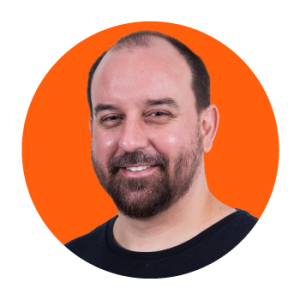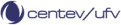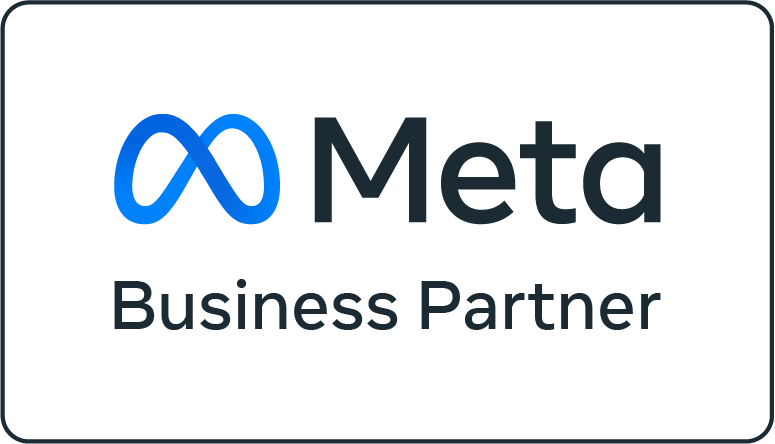Acidentes acontecem. Muitas vezes, mensagens importantes do WhatsApp podem acabar se perdendo, seja por um acidente, um descuido ou até mesmo em casos de roubo.
Felizmente, existem formas de recuperar essas mensagens. Preparamos uma lista de passos simples e rápidos para você não se preocupar mais com isso. Confira quais são.
Índice
Como recuperar mensagens apagadas do WhatsApp a partir do backup
Com certeza, a forma mais prática e rápida de recuperar mensagens apagadas do WhatsApp é usando um arquivo de backup.
É possível colocar suas informações do aplicativo com uma certa frequência na nuvem, podendo ser o Google Drive ou Apple iCloud, dependendo do seu dispositivo.
Vamos te mostrar de que forma acessar esses arquivos. Aproveite e leia também sobre Automação no WhatsApp.
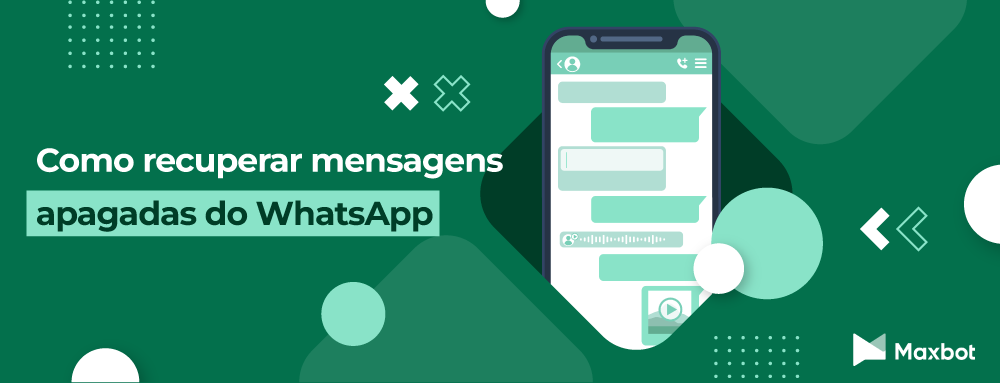
Como recuperar mensagens apagadas do WhatsApp no iOS
Primeiramente, identifique qual é o seu tipo de dispositivo. A forma de recuperar essas mensagens é diferente no iOS e no Android. Caso seu aparelho seja um iOS, siga esses passos:
- Procure a opção “backup” de conversas;
- Verifique o backup no iCloud;
- Desinstale e reinstale o WhatsApp em seu celular;
- Restaure as conversas pelo backup do iCloud.
Mensagens restauradas!
Outro tema que pode te interessar é como criar um WhatsApp Business, mas lembre-se de deixar o backup do iCloud sempre ativo na versão do app para negócios, afinal, perder mensagens de trabalho pode ser bastante prejudicial para seus negócios.
Como recuperar mensagens apagadas do WhatsApp no Android
Se o seu dispositivo é um Android, existem duas maneiras de recuperar essas mensagens. Você pode recuperá-las pelo backup local de seu celular ou pelo Google Drive. Vamos te mostrar o passo a passo das duas formas!
Google Drive
Esse é o método mais simples, porém, para funcionar, é necessário que você tenha realizado o backup pelo Google Drive. Se você fez isso, vamos lá.
- Abra o backup de conversas no WhatsApp
- Verifique se existe um backup de conversas pelo Google Drive
- Desinstale e instale o aplicativo novamente
- Restaure as conversas
Pronto! Você recuperou suas mensagens apagadas do WhatsApp.
Backup local
Caso você não tenha feito o backup pelo Google Drive, existe a opção do backup local. Apesar de ser um processo com mais etapas, também simples. Confira os passos.
- Vá em “gerenciador de arquivos” do Android;
- Abra a pasta de backups locais;
- Selecione o backup do WhatsApp e coloque-o em uma nova pasta;
- Mude o nome do backup copiado;
- Exclua os arquivos da pasta “Databases” do WhatsApp e mova o arquivo renomeado;
- Selecione a seção de backups do WhatsApp;
- Crie um backup no Drive com o backup local;
- Desinstale e reinstale o aplicativo;
- Recupere as conversas pelo backup.
Seus dados foram recuperados com sucesso!
Como ver mensagens que foram apagadas do WhatsApp?
Esse ainda é um recurso indisponível para aparelhos iOS. Os usuários de Android, por outro lado, conseguem acessar mensagens apagadas a partir do dispositivo na versão Android 12.
Para isso, basta ativar a função “histórico de notificações”, dessa forma, você conseguirá ter acesso a todo o histórico de notificações de seu dispositivo.
Como recuperar uma conversa apagada do WhatsApp sem backup?
Isso não é possível, pois o histórico de conversas dos usuários não fica armazenado no aplicativo. Portanto, é necessário que um backup tenha sido feito antes para que as mensagens apagadas do WhatsApp sejam recuperadas.
Dicas para evitar perda de dados no futuro
Você não precisa perder suas mensagens novamente. É possível evitar o problema, protegendo seu WhatsApp e seguindo algumas regras básicas:
Faça backup com frequência
Uma vez que seus dados foram inseridos na nuvem, você pode recuperá-los facilmente a qualquer momento em caso de uma possível perda. Basta fazer login em sua nuvem e acessá-los.
Tenha uma senha ou biometria para abrir seu WhatsApp
Dessa forma, o aplicativo só abrirá a partir de uma senha ou uma biometria específica. Isso dificulta que estranhos entrem em seu aplicativo e roubem dados.
Ative a verificação em duas etapas
Essa tática faz com que, ao entrar no app para fazer login, a pessoa tenha que colocar um código único que será enviado por SMS para o telefone cadastrado, aumentando a segurança das suas mensagens.
Exporte a conversa para um local seguro
Suas conversas podem ser armazenadas em um arquivo de texto e colocadas em um local seguro. Você pode salvar esse arquivo na memória de seu celular ou até mesmo transferi-lo para o Drive.
Use sempre o aplicativo oficial
Não caia no erro de logar sua conta do WhatsApp em sites estranhos e não confiáveis. Atente-se também a baixar o aplicativo apenas nas lojas oficiais, como a Play Store e a App Store.
Lembre-se também de nunca deixar sua conta do WhatsApp logada em dispositivos estranhos quando for usar o WhatsApp Web. Uma vez que você acessou sua conta, saia o mais rápido possível. Atente-se também a nunca salvar suas informações de login nesses dispositivos.
Esperamos que esses passos simples e rápidos sobre como recuperar suas mensagens apagadas do WhatsApp tenham tirado suas dúvidas sobre esse assunto.
Continue conosco e leia também sobre os 8 passos para migrar para a conta comercial do WhatsApp.
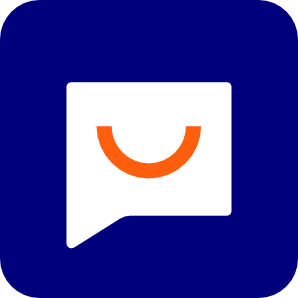 Ir para o conteúdo
Ir para o conteúdo